A contratação do opcional de rastreabilidade na assinatura permite associar informações de lote do fabricante ao estoque e suas movimentações. O recebimento de uma NF gera automaticamente as movimentações de estoque de seus itens, podendo-se informar o lote de fabricante, que a seguir é transferido para as movimentações.
Esta página mostra:
- Como parametrizar a forma de estocagem do item para exigir a inserção de um lote do fabricante?
- Como informar o lote do fabricante em notas fiscais recebidas?
- Como parametrizar o sistema para exibir e/ou exigir a data de fabricação e validade ao criar lote do fabricante?
- Como importar automaticamente os dados do lote da nota recebida?
Como parametrizar a forma de estocagem do item para exigir a inserção de um lote do fabricante?
1) Acesse a tela de itens cadastrados pelo menu superior “Itens > Itens”.
2) Acesse a janela de edição do item através de um duplo-clique na linha do item ou clicando no ícone do lápis.
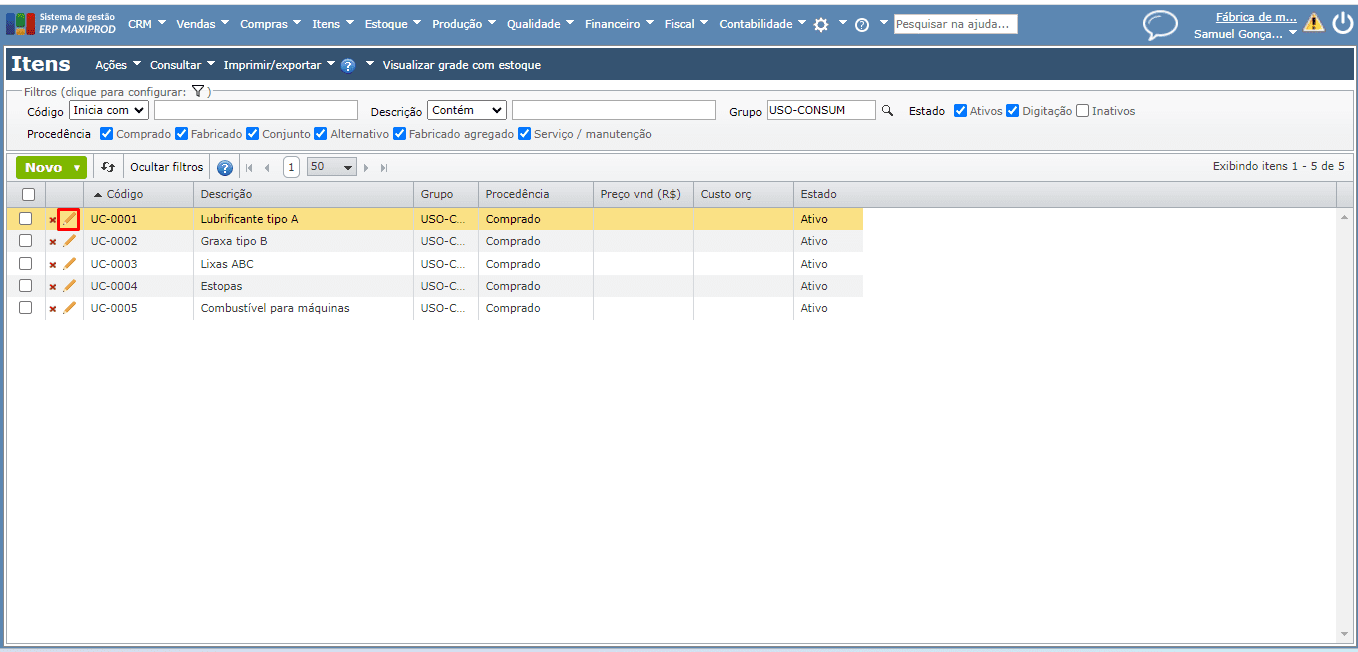
3) Na janela de edição do item, expanda a seção “Estocagem, inspeção, baixa e planejamento”. No campo “Estocagem por”, destacado na próxima imagem, selecione a opção “Lote do fabricante”. A seguir, clique no botão verde “Salvar” ou no botão verde “Salvar e fechar”.
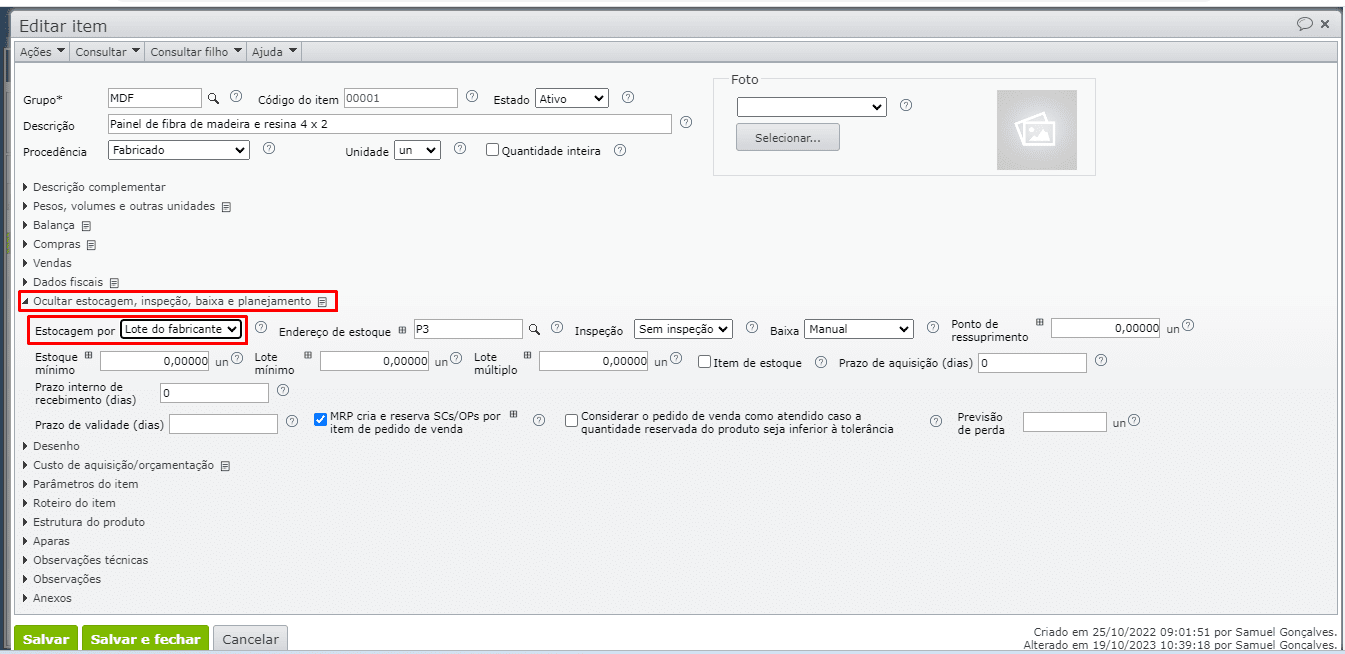
4) A partir de agora, sempre que estse item for movimentado, será solicitado o lote do fabricante.
Como informar o lote do fabricante em notas fiscais recebidas?
1) Na NF de entrada, acesse a edição do item da nota duplo-clicando a linha do item ou clicando no ícone do lápis.
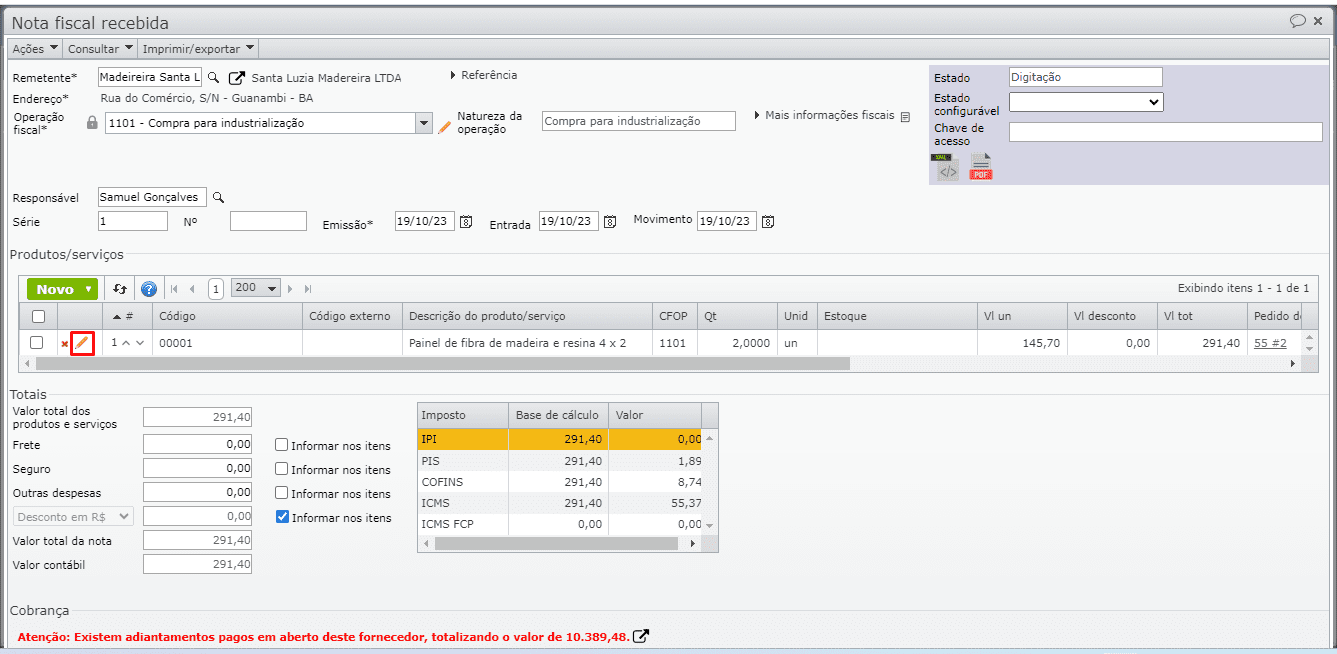
2) O campo “Lote” permite buscar um lote previamente cadastrado usando a opção “Selecionar lote existente” ou criar novo lote ao receber a nota fiscal usando a opção “Criar novo lote”.
a) Ao selecionar a opção “Criar novo lote” são mostrados os campos destacados na imagem abaixo.
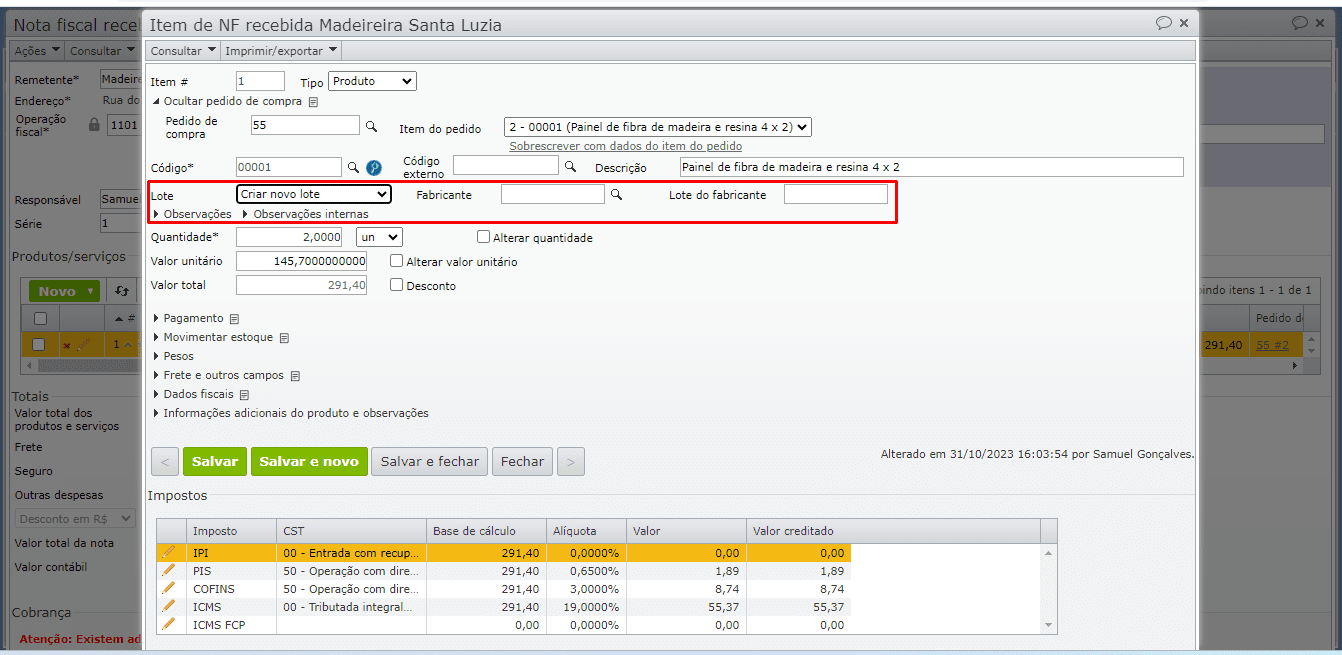
b) Preencha o fabricante, o número do lote, observações e/ou observações internas (se for o caso) e clique no botão verde “Salvar”, “Salvar e novo” ou no botão cinza “Salvar e fechar”. Repita estes passos para todos os itens da NF estocados por “Lote do fabricante”.
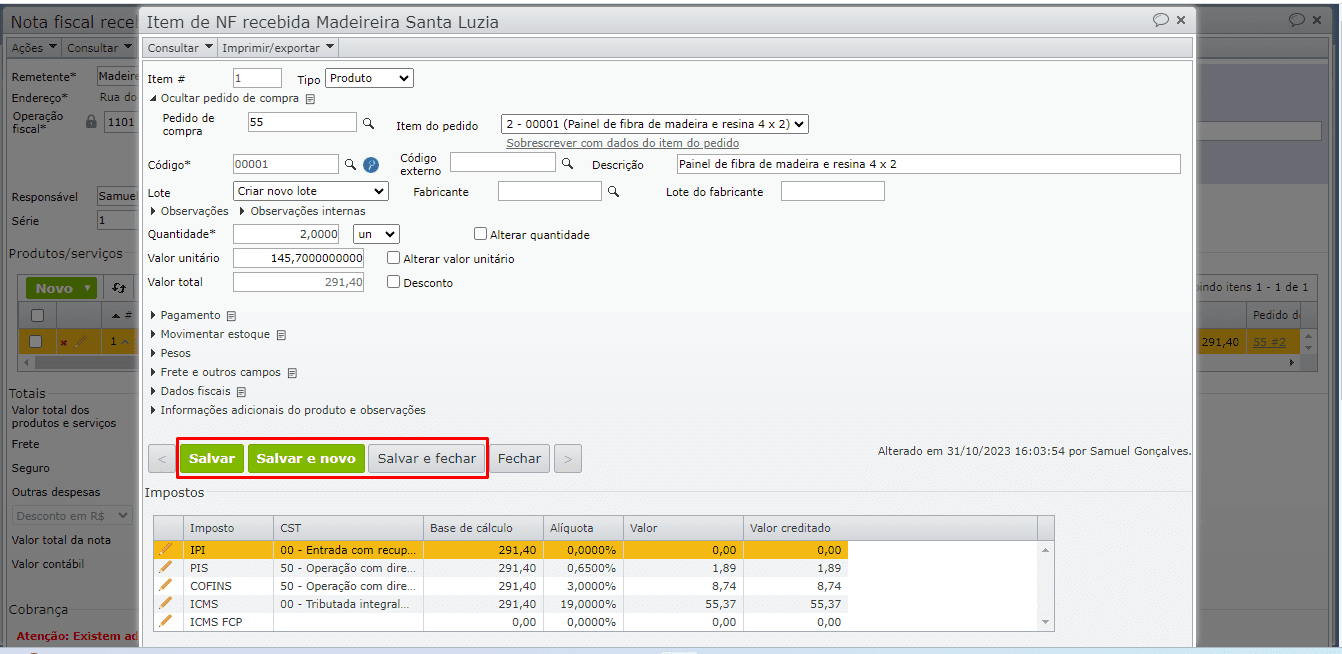
3) Após preencher os campos necessários na NF, vá até o rodapé da tela de edição e clique no botão verde “Receber”, se a NF de entrada estiver em “Compras > Notas recebidas”. Ou clique no botão verde “Emitir”, se a NF-e de entrada estiver em “Vendas > Notas fiscais”. Desta maneira, será efetivada a emissão/recebimento da nota fiscal e geradas as movimentações de estoque com os lotes informados.
Obs.: A opção “Movimentar estoque” deve estar habilitada na seção “Movimentar estoque” da edição dos itens da nota de entrada, permitindo criar o lote e gerar as movimentações.
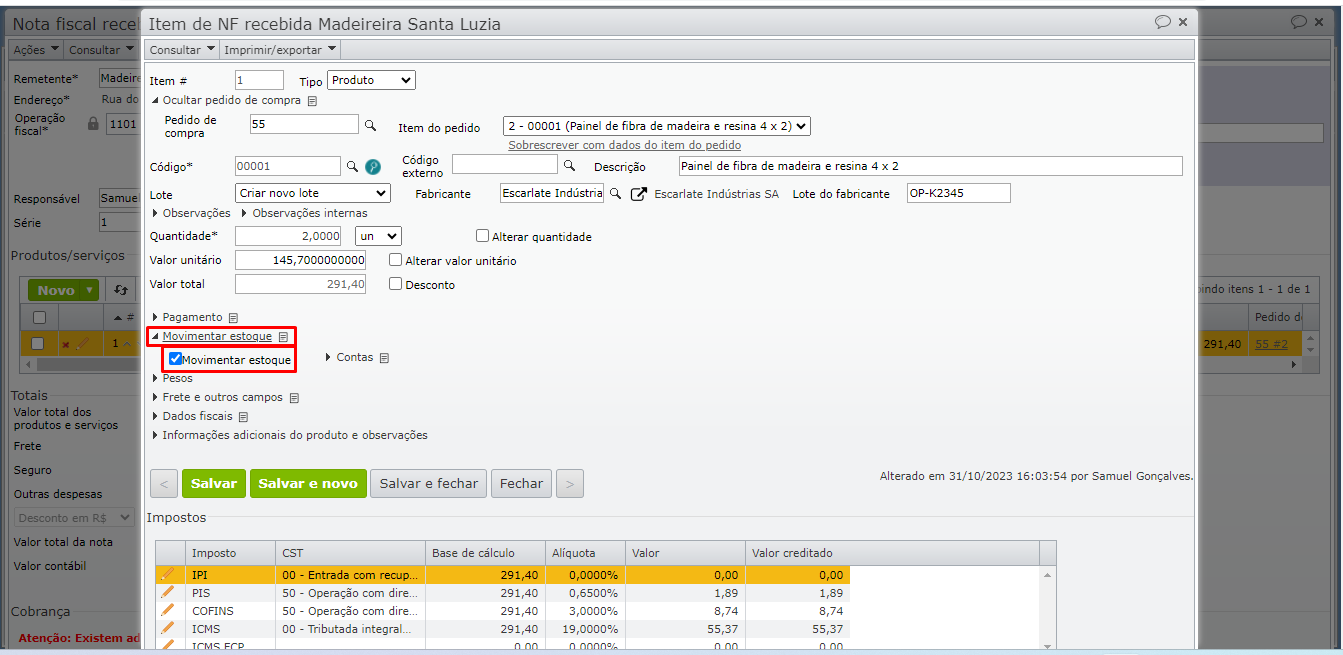
Como parametrizar o sistema para exibir e/ou exigir as datas de fabricação e validade ao informar lote do fabricante nos itens da NF recebida?
No exemplo anterior foi mostrado o passo a passo para a criação de um lote sem que o sistema exiba e/ou exija as datas de fabricação, validade e reanálise. Para exibir e/ou exigir estas datas na criação de um lote:
1) Entre nas configurações do sistema através do menu superior “Roda dentada > Configurações > Configurações de estoque”.
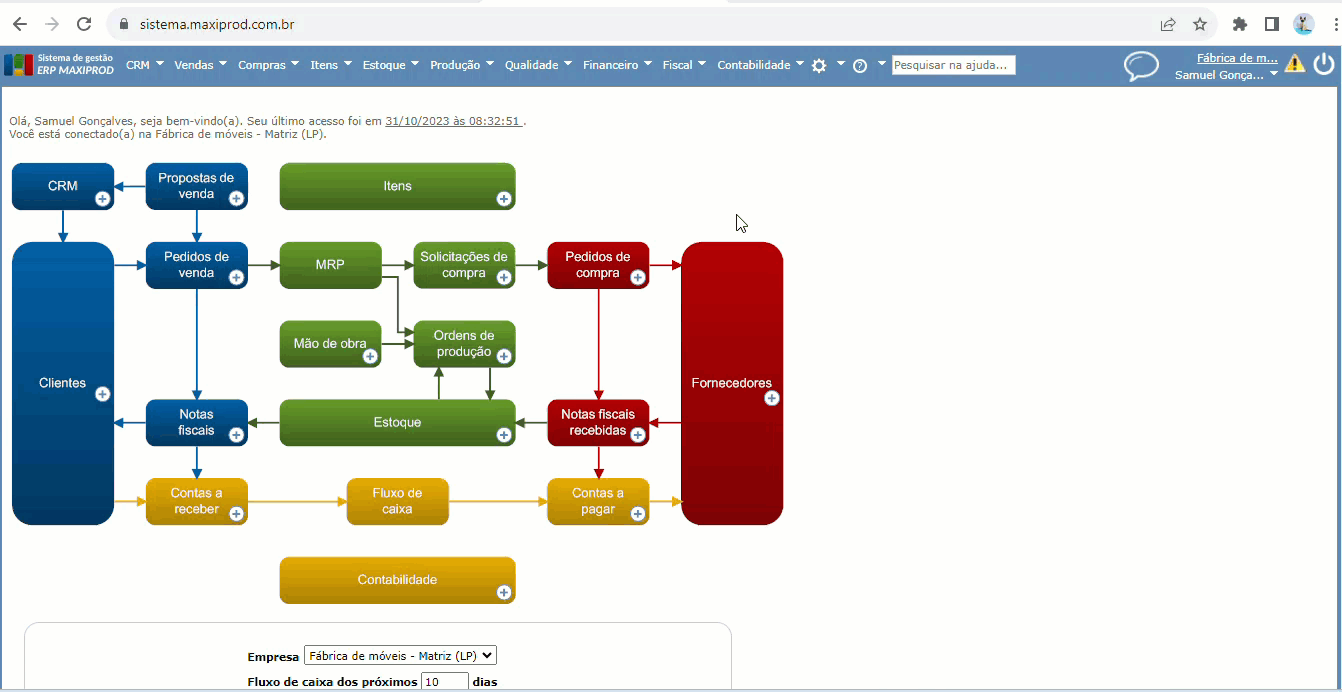
2) Em “Configurações de estoque”, marque as opções desejadas, conforme a imagem abaixo. O usuário pode optar por apenas exibir os campos, ou por exibir e exigir seu preenchimento. Ao final, vá até o rodapé da página e “Salve” as alterações.
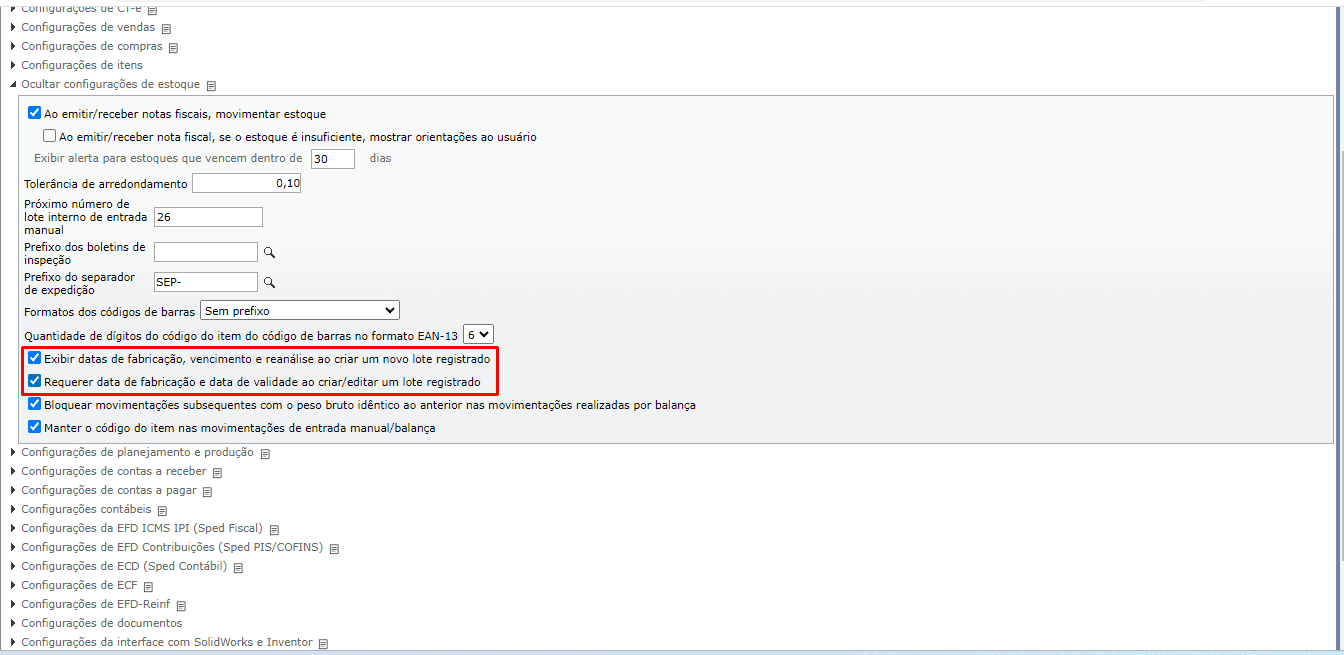
a) Veja como será mostrada a janela de criação de lote no item da nota fiscal de entrada, quando apenas a opção para exibir os campos, encontra se marcada.
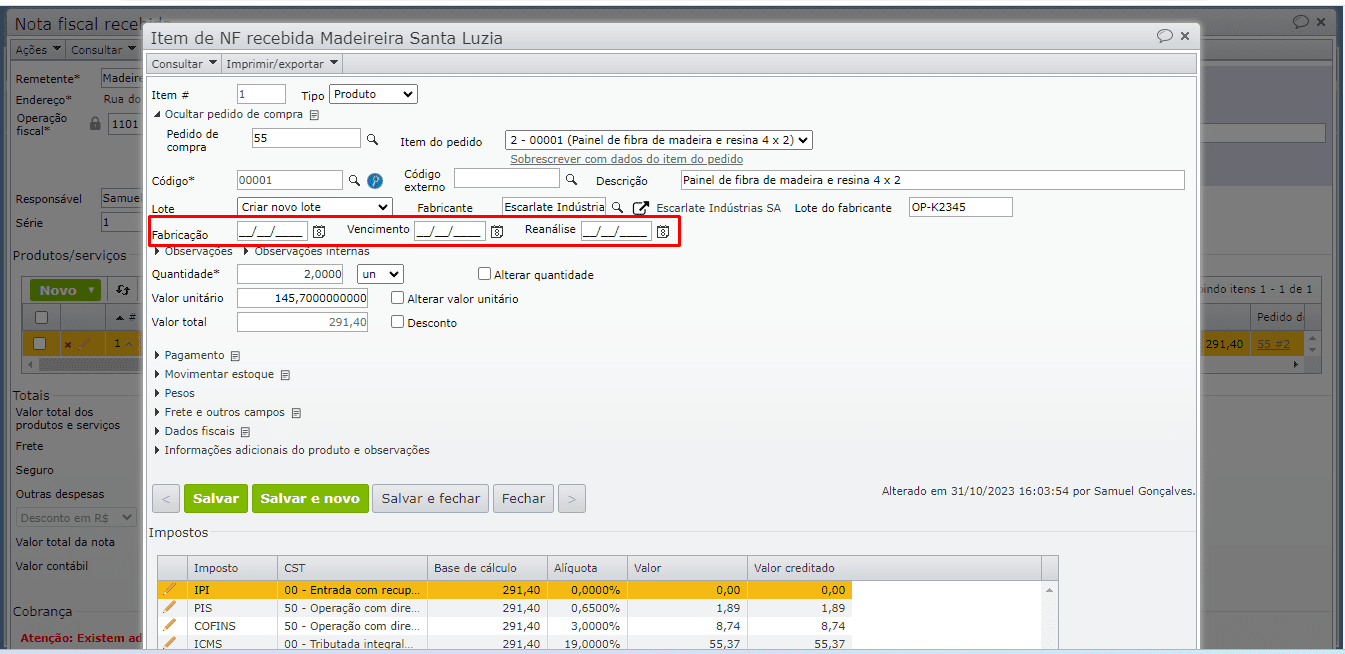
b) Veja como será mostrada a janela de criação de lote no item da nota fiscal de entrada, quando a opção para requerer o preenchimento dos campos encontra se marcada. Ou seja, os campos “Fabricação” e “Vencimento” ficam marcados com asterisco, indicando preenchimento obrigatório.

Como importar automaticamente os dados do lote da nota recebida?
As informações da rastreabilidade do produto nem sempre são obrigatórias na NF-e, mas algumas empresas exigem que o XML da NF-e contenha essas informações, facilitando o cadastramento do lote nos seus sistemas de gestão.
O grupo “rastro” no XML foi criado para permitir a rastreabilidade dos produtos sujeitos a regulamentações sanitárias, casos de recolhimento (recall), além de defensivos agrícolas, produtos veterinários, odontológicos, medicamentos, bebidas, águas envasadas, embalagens, etc. Para saber mais sobre rastreabilidade, clique aqui.
1) Somente é possível importar automaticamente os dados do lote se no XML da nota recebida o grupo “rastro” estiver presente. O grupo “rastro” é gerado por lote e item, portanto, no grupo <prod>.
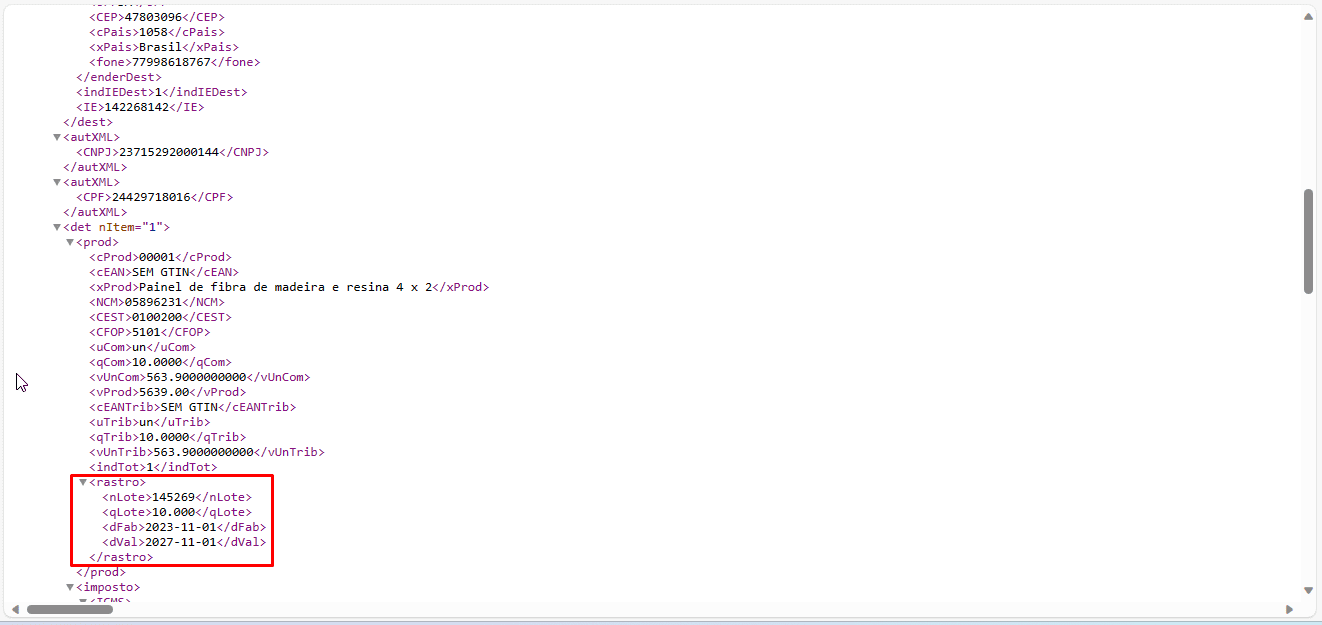
2) Para permitir a importação do lote do grupo “rastro”, é necessário que a forma de estocagem do item seja “Lote do fabricante”. No cadastro do item a forma de estocagem é definida na seção “Estocagem, inspeção, baixa e planejamento” , campo “Estocagem por”. Para saber mais sobre formas de estocagem, clique aqui.
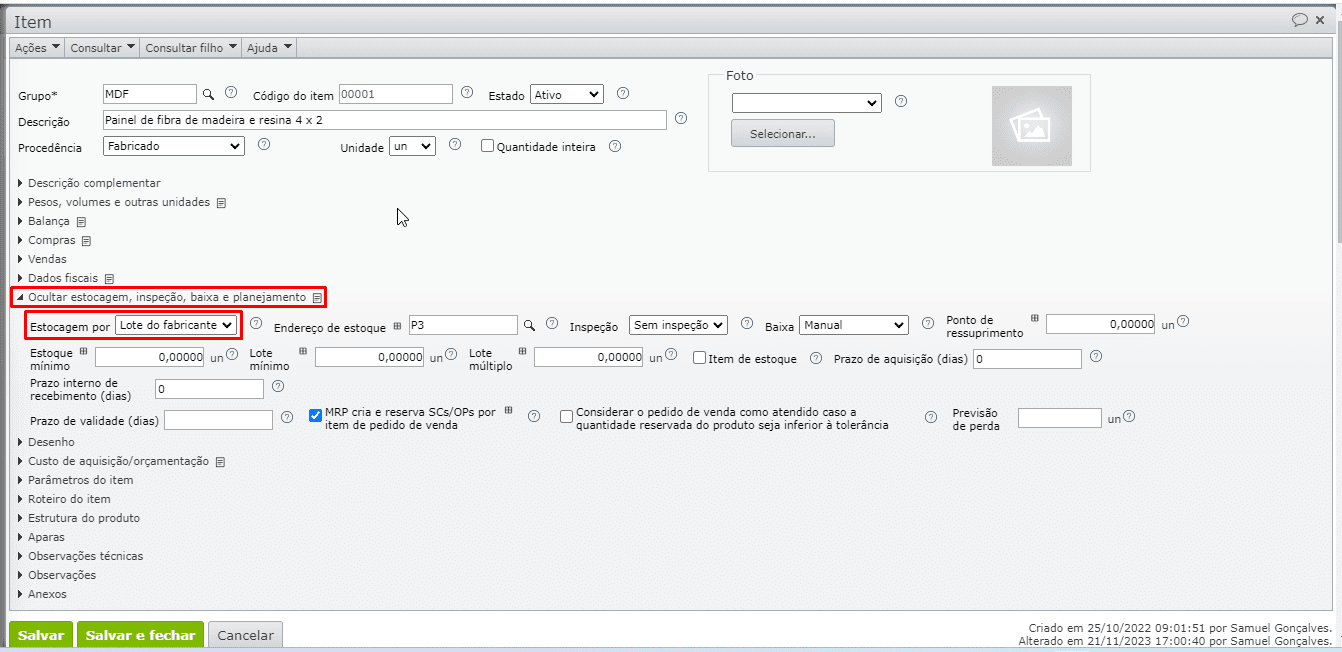
3) A importação automática dos dados do lote depende da existência de associação entre o código externo, o fornecedor e o código interno do produto. Para saber mais sobre associação entre códigos externos e interno, clique aqui.
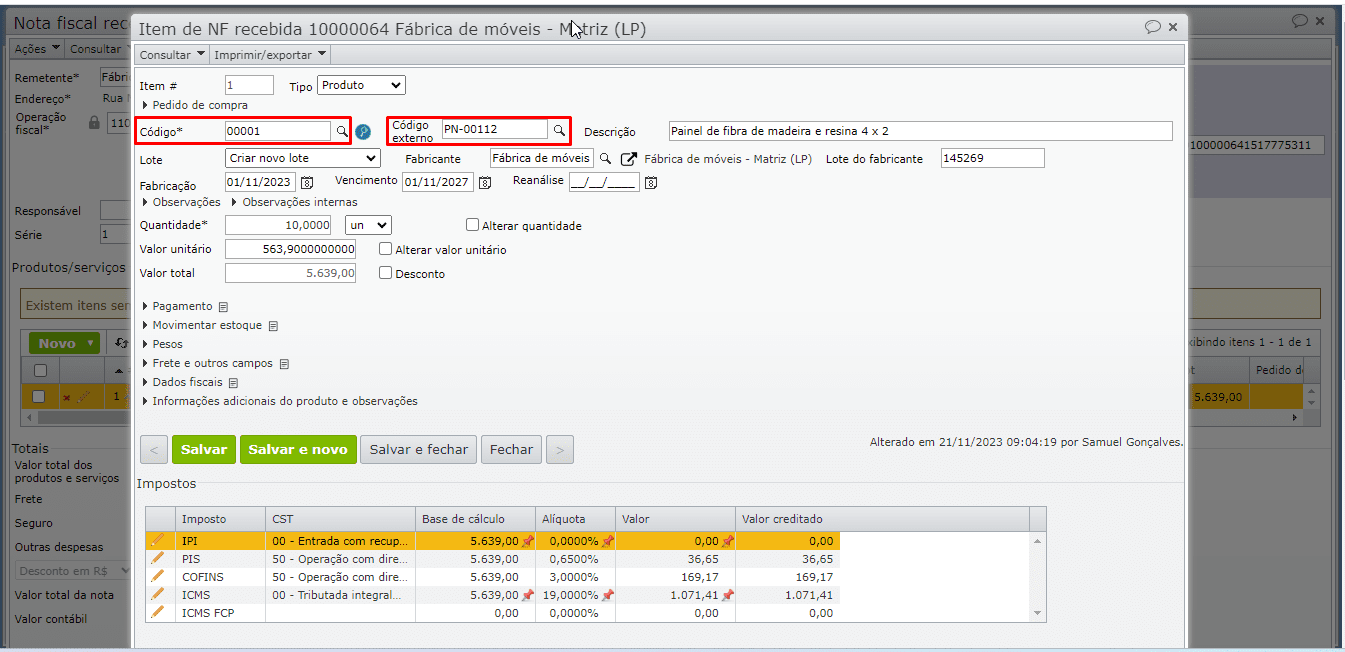
4) Os dados do lote somente são inicializados no item da nota após ter sido informada a operação fiscal.
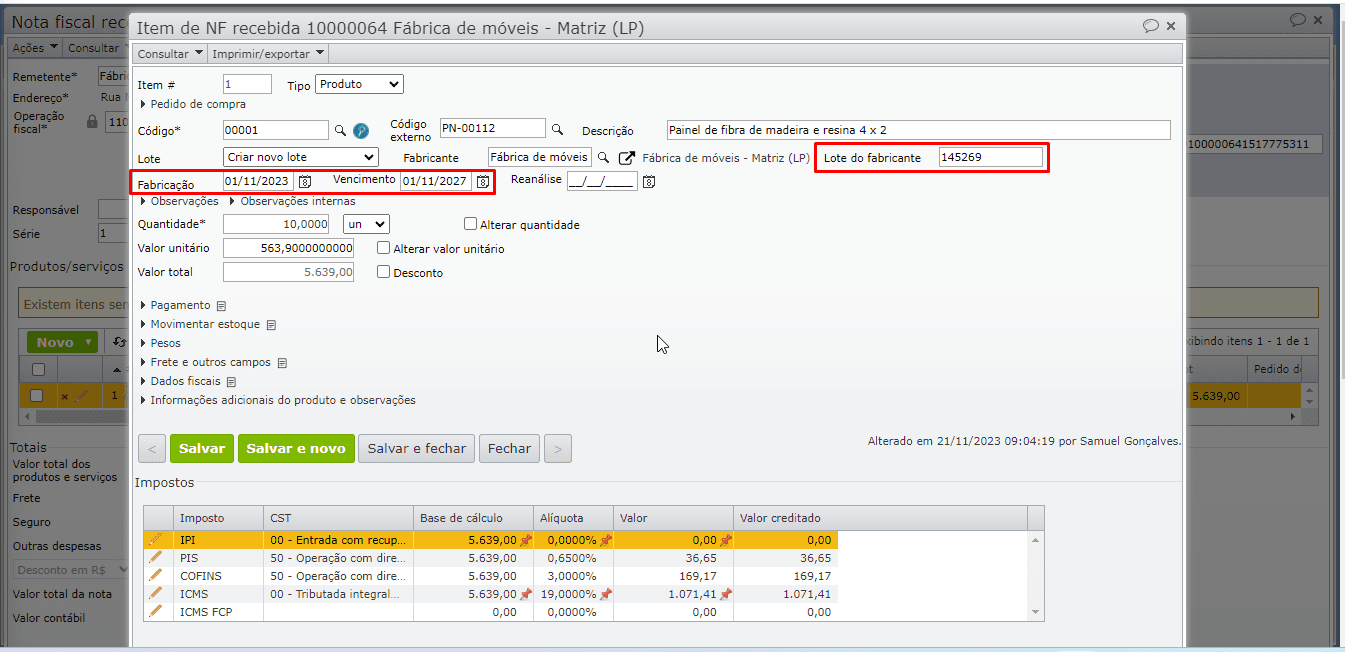
Veja também: